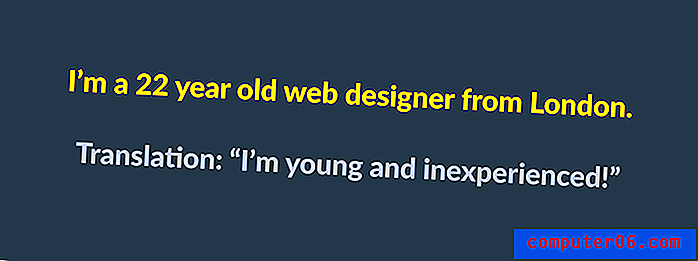Slik sletter du et fotoalbum på iPhone 5
Bildene på iPhone 5 er organisert i album. Det kan hende du har opprettet nye album på enheten for å forenkle prosessen med å organisere bildene dine, eller du kan bruke visse apper som har generert sine egne album i Bilder-appen din. Men hvis du åpner Bilder-appen på iPhone 5 og ser at det er andre album enn Camera Roll-albumet, kan du slette de andre albumene for å lagre alle bildene dine i samme album på iPhone.
Fjerne et fotoalbum fra iPhone 5
Hvis du tar mange bilder på iPhonen din, er det ganske bra å organisere dem alle i separate album for å gjøre det lettere å finne spesifikke bilder når du trenger dem. Ved å slette et album med gamle bilder eller bilder som du allerede har lagret på et annet sted, kan du fjerne organisasjonen til bildene du opprettet da du la dem til det samme albumet. Så les instruksjonene nedenfor for å lære hvordan du sletter et fotoalbum fra iPhone 5.
Trinn 1: Trykk på Bilder- ikonet.

Åpne Bilder-appen
Trinn 2: Trykk på Rediger- knappen øverst på skjermen.
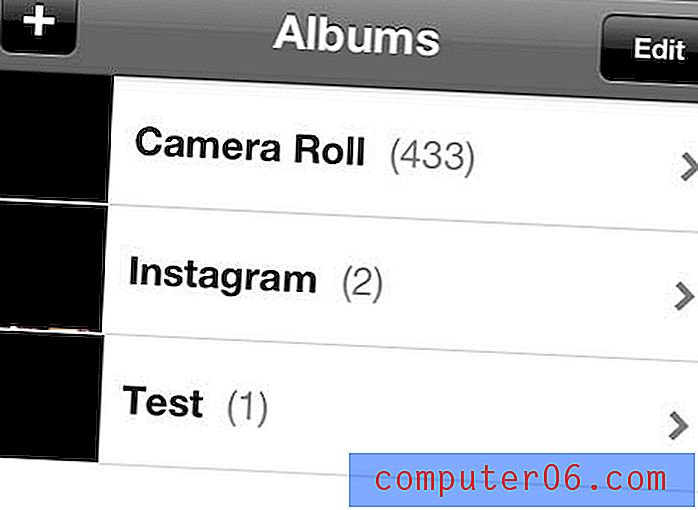
Trykk på "Rediger" -knappen øverst på skjermen
Trinn 3: Trykk på den røde sirkelen med den horisontale hvite linjen til venstre for albumet du vil slette.
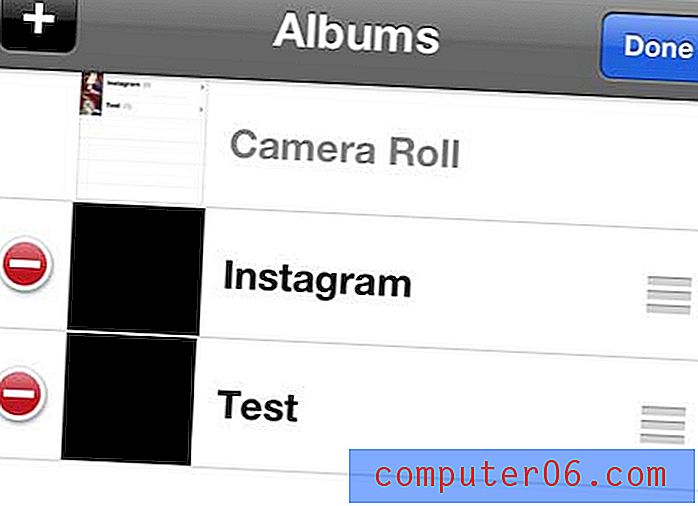
Trykk på den røde og hvite knappen til venstre for albumet du vil slette
Trinn 4: Trykk på den røde slett- knappen til høyre for albumet.
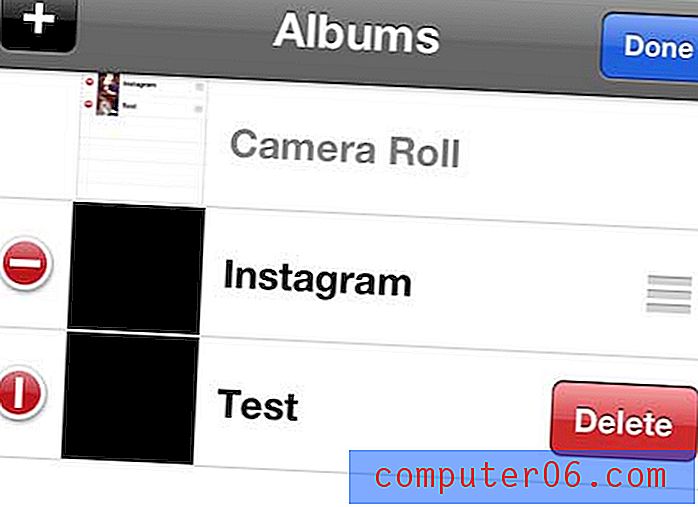
Trykk på "Slett" -knappen
Trinn 5: Trykk på Slett album- knappen nederst på skjermen for å bekrefte sletting av albumet.
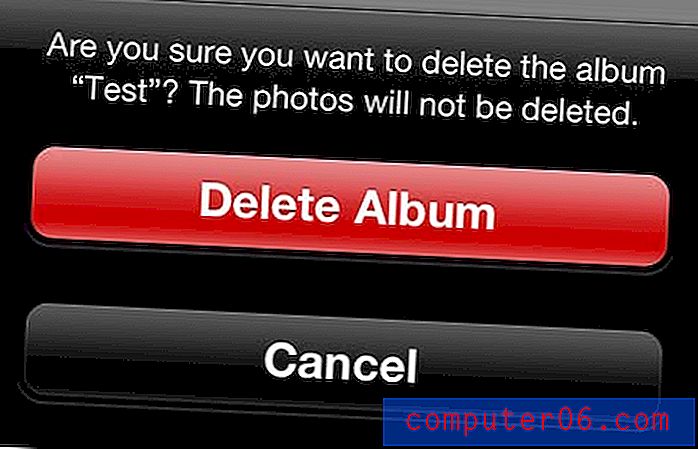
Trykk på "Slett album" -knappen
Hvis du bruker Instagram-appen og ikke slettet Instagram-albumet fra telefonen, kan du velge å angi et bilde i det albumet som bakgrunn eller låseskjerm. Mens denne artikkelen spesifikt beskriver instruksjonene for å sette et Instagram-bilde, kan du også bruke trinnene i den artikkelen på et annet bilde i et av de andre albumene på telefonen.